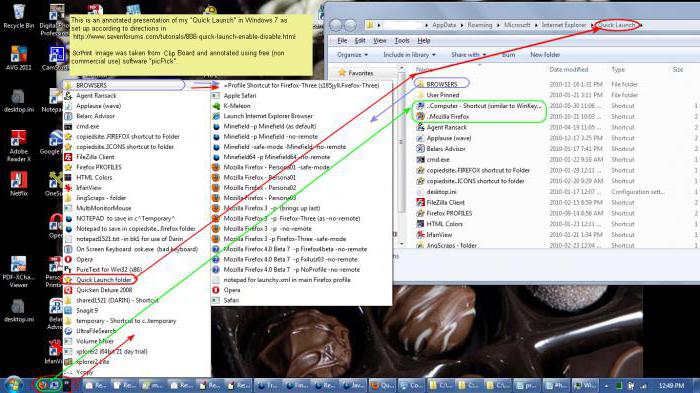Onde no Painel de Controle do Windows 10: Formas de Acesso
Muitas dezenas de usuários acostumados a trabalharcom os sistemas anteriores, na forma da sétima e oitava versões, para não mencionar o "expish", muitas vezes perguntam sobre onde no Windows 10 Control Panel. Sim, tudo a mesma coisa nos sistemas anteriores. Aqui estão apenas o acesso a ele de várias outras maneiras. Hoje eles podem ser contados pelo menos cinco.
Onde no Windows 10 Painel de Controle? Sua espécie
De fato, em comparação com os sistemas do passadoO acesso ao Painel de Controle no top 10 pode ser chamado de simplificado e complicado. O único problema é que, dependendo da opção de acesso, você pode abrir diferentes tipos de ferramentas.
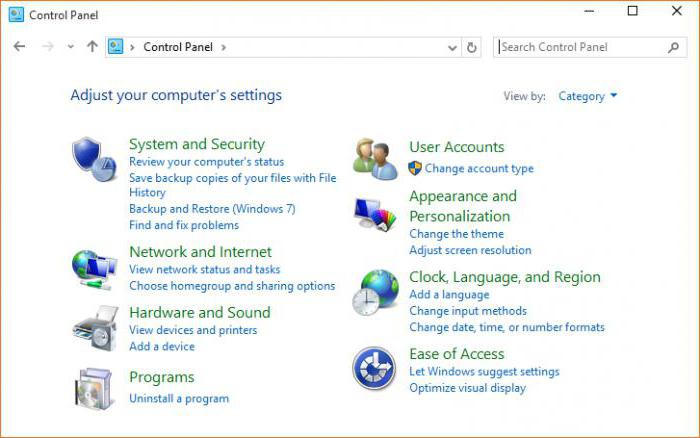
Existem dois tipos de painéis de controle: clássico e abreviado. O segundo tipo é mais adequado para usuários comuns, e o segundo é útil para todos aqueles que desejam obter acesso a configurações avançadas. Em qualquer caso, o acesso a todas as configurações pode ser obtido lá e ali. O principal é descobrir quais parâmetros podem ser chamados de diferentes tipos de painéis.
Como abrir o painel de controle no Windows 10
Então, como mencionado acima, você pode acessá-lo de cinco maneiras. Na questão de onde no Windows 10 Control Panel, você precisa considerar cada método de chamá-lo.
Vamos nos debruçar sobre cada um deles:
- Método 1 Para chamar uma versão abreviada do painel de controle para selecionar o suficiente para "Iniciar" parâmetros seção do menu e clique sobre ele.

Imediatamente haverá uma janela de caixa de ferramentas, que emNão havia versões anteriores do Windows. Embora muitas pessoas pensem que este é apenas um menu de configurações, na verdade, esta é uma versão abreviada do Painel de Controle.
- Método 2. No menu principal "Iniciar" com o botão esquerdo, selecioneseção de parâmetros. Em seguida, na janela exibida, preste atenção na caixa de pesquisa localizada no canto superior direito. Aqui nós inserimos a consulta de pesquisa do parâmetro “Control Panel” e pressionamos a tecla enter. Uma seqüência de pesquisa aparecerá no resultado da pesquisa. Clique nesta linha e tenha acesso ao Painel de Controle em sua forma clássica.
- Método 3 A terceira opção é considerar ondeno Windows 10, o Painel de Controle é um pouco mais simples. O mesmo botão "Iniciar" é usado para acessá-lo, mas neste caso o botão direito é usado. O link para o painel de controle clássico está localizado diretamente neste menu. Clicamos nele e, novamente, vemos diante de nós as ferramentas do tipo clássico.
- Método 4 Outro método de chamar a versão clássicaO painel de controle deve clicar no botão de pesquisa, localizado diretamente na barra de tarefas, ao lado do botão Iniciar. Na janela pop-up exibida, registramos uma consulta de pesquisa. Conforme você digita, os resultados encontrados serão exibidos. Em princípio, não é necessário registrar uma solicitação até o final. Assim que o resultado aparecer, clique nele e entre no painel desejado do visual clássico.
- Método 5. Finalmente, para acesso rápido ao Painel de ControleVocê pode usar o menu padrão "Run", causado por uma combinação de Win + R. Aqui você entra no comando de controle e pressiona a tecla Enter, isso é tudo. Novamente, esse método permite chamar a versão clássica do kit de ferramentas.
O que fazer se o painel de controle não funcionar
Agora olhe para a situação, devido a queO Painel de Controle do Windows 10 não funciona, pode ser que o acesso a ele tenha sido bloqueado no nível da política de segurança. Você pode corrigir a situação nesta seção, cujas configurações, a propósito, são duplicadas no registro do sistema.

Na versão mais simples, ligue para o correspondenteeditor com o comando gpedt.msc, após o qual selecionamos a configuração do usuário e, em seguida, nos modelos administrativos, descemos até a seção Painel de Controle. No lado direito há uma linha de acesso negado. Defina seu valor como Desativado. Depois disso, não haverá problemas com a chamada.
Conclusão
Isso é tudo sobre chamarPainéis de controle na décima versão do Windows. Como você pode ver, não há nada complicado e, como você pode ver, há maneiras rápidas de acessar e solucionar problemas. Todos podem usar qualquer um deles à vontade.
Quanto aos direitos de acesso, como soluçãoO método mais simples é dado, pois, via de regra, é melhor ativar ou desativar todas as restrições e permissões aqui, e não editar o registro (as configurações ainda serão duplicadas automaticamente em outros serviços). Além disso, não é recomendado reparar as chaves no mesmo registro sem conhecimento especial, porque o sistema pode ser levado ao ponto em que ele deixará de funcionar. Em alguns casos, até mesmo uma reversão para o estado anterior não funcionará. Por isso, é melhor usar o método acima.
</ p>>